win11正式版版本号怎么看 win11正式版版本号查看方法
更新时间:2023-09-20 22:46:43作者:jzjob
随着微软正式发布Windows 11操作系统,用户们对于新系统的热情也在不断升温。然而,对于许多用户来说,如何查看自己电脑上安装的Windows 11正式版版本号,成为了一个亟待解决的问题。所以,接下来,本文将为您详细介绍如何查看Windows 11正式版版本号,帮助您更好地了解和使用新系统。
具体方法:
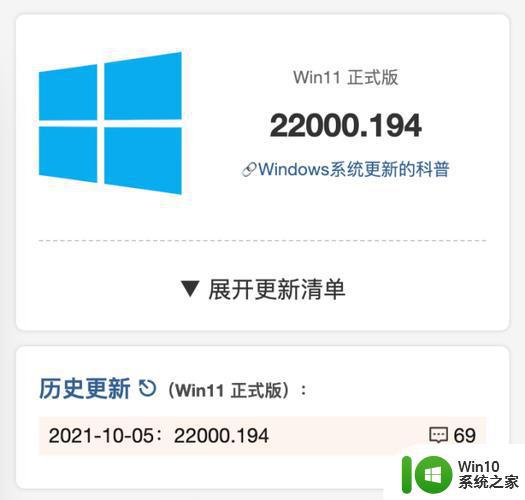 1.打开win11系统中间的开始菜单图标,点击【设置】进入。
1.打开win11系统中间的开始菜单图标,点击【设置】进入。
2、进入win11系统界面后,选择左侧的系统。找到右边的【关于】进入。
3、然后在【windows规格】栏目下内就可以看到win11正式版版本号了。
以上就是win11正式版版本号怎么看的全部内容,有出现这种现象的小伙伴不妨根据小编的方法来解决吧,希望能够对大家有所帮助。
win11正式版版本号怎么看 win11正式版版本号查看方法相关教程
- win11查看是不是正式版的方法 win11怎么看是不是正式版
- 查看win11系统版本号的方法 如何查看电脑的Windows 11系统版本号
- win11查看版本号的方法 windows11版本号怎么看
- win11查看系统驱动版本方法 win11如何查看电脑驱动版本
- win11怎么转正式版 win11评估版本怎么转正版
- win11评估版升级到正式版的流程与方法 如何将win11评估副本更新为正式版本
- win11最低硬件要求是什么 win11正式版发布时间是几月几号
- win11系统查看电池健康的方法 win11笔记本如何查看电池健康
- win11预览版退回正式版的方法 win11怎么从预览版回退正式版
- win11测试版升级正式版设置方法 win11测试版怎么升级正式版
- win11正式版绕过tpm2.0教程 win11正式版绕过tpm2.0解决方法
- win11正式版激活方法详解 win11最新正式版激活工具下载
- win11系统启动explorer.exe无响应怎么解决 Win11系统启动时explorer.exe停止工作如何处理
- win11显卡控制面板不见了如何找回 win11显卡控制面板丢失怎么办
- win11安卓子系统更新到1.8.32836.0版本 可以调用gpu独立显卡 Win11安卓子系统1.8.32836.0版本GPU独立显卡支持
- Win11电脑中服务器时间与本地时间不一致如何处理 Win11电脑服务器时间与本地时间不同怎么办
win11系统教程推荐
- 1 win11安卓子系统更新到1.8.32836.0版本 可以调用gpu独立显卡 Win11安卓子系统1.8.32836.0版本GPU独立显卡支持
- 2 Win11电脑中服务器时间与本地时间不一致如何处理 Win11电脑服务器时间与本地时间不同怎么办
- 3 win11系统禁用笔记本自带键盘的有效方法 如何在win11系统下禁用笔记本自带键盘
- 4 升级Win11 22000.588时提示“不满足系统要求”如何解决 Win11 22000.588系统要求不满足怎么办
- 5 预览体验计划win11更新不了如何解决 Win11更新失败怎么办
- 6 Win11系统蓝屏显示你的电脑遇到问题需要重新启动如何解决 Win11系统蓝屏显示如何定位和解决问题
- 7 win11自动修复提示无法修复你的电脑srttrail.txt如何解决 Win11自动修复提示srttrail.txt无法修复解决方法
- 8 开启tpm还是显示不支持win11系统如何解决 如何在不支持Win11系统的设备上开启TPM功能
- 9 华硕笔记本升级win11错误代码0xC1900101或0x80070002的解决方法 华硕笔记本win11升级失败解决方法
- 10 win11玩游戏老是弹出输入法解决方法 Win11玩游戏输入法弹出怎么办
win11系统推荐
- 1 win11系统下载纯净版iso镜像文件
- 2 windows11正式版安装包下载地址v2023.10
- 3 windows11中文版下载地址v2023.08
- 4 win11预览版2023.08中文iso镜像下载v2023.08
- 5 windows11 2023.07 beta版iso镜像下载v2023.07
- 6 windows11 2023.06正式版iso镜像下载v2023.06
- 7 win11安卓子系统Windows Subsystem For Android离线下载
- 8 游戏专用Ghost win11 64位智能装机版
- 9 中关村win11 64位中文版镜像
- 10 戴尔笔记本专用win11 64位 最新官方版